【2025年5選】Android パターン ロックを解除する方法
著者 石原 侑人 最終更新日 2025-01-02 / カテゴリAndroidロック解除
Android端末を買ったら、まずはセキュリティ対策でロック設定をする、という人もたくさんいると思います。特に、Android端末の場合は、パターンロックが主流ですね。そんなパターンロックを忘れてしまった場合、例えばちょっと凝ったパターンに変更をしてみたら、変更直後なのに手慣れたパターンばかり思い出して変更後を忘れてしまった、なんて苦い事態に陥ってしまったら、どうしたらいいのでしょうか?ここでは、こんな困ったときのAndroid パターンロックの強制解除方法について、ご紹介いたします。
Android パターンロック解除前にやるべきこと
とはいえ、いきなりAndroidパターンロックの解除に踏み切るのは危険です。操作中になんらかの弾みで、Android内のデータが失われてしまったら、大変ですよね。まずはこうした有事に備えて、事前にバックアップに関する2つのことをしっかり押さえておいてください。
Androidのバックアップを確認する
とはいえ、いきなりAndroidパターンロックの解除に踏み切るのは危険です。操作中になんらかの弾みで、Android内のデータが失われてしまったら、大変ですよね。まずはこうした有事に備えて、事前にバックアップに関する2つのことをしっかり押さえておいてください。
まずは、Android端末で、Googleドライブを開きます。
画面の左上にある「≡」ボタンをタップし、「バックアップ」をタップします。
Android端末でサインイン中のGoogleアカウントでの端末のバックアップが一覧から、該当の端末をタップします。
これで、そのAndroid端末には、どのようなアプリがバックアップの対象となっているかわかります。
定期的にAndroidのバックアップをする
また、バックアップデータは常に最新の状態にしておくことが望ましいです。以下の手順で、Googleドライブへのバックアップ設定を行っておいて、定期的なバックアップデータの保管をしておきましょう。
Android端末でGoogleアカウントを使ってログインします。
「設定」をタップして、「Google」をタップ、続いて「バックアップ」をタップします。
最後に「Googleドライブへのバックアップ」を有効にします。
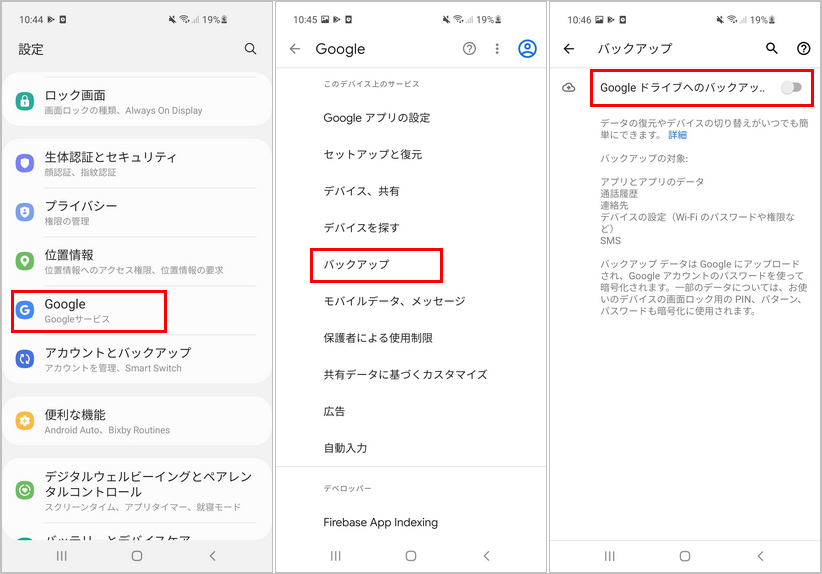
Android パターン ロックを強制解除する裏ワザ
それでは、Android端末のパターンロックを強制解除する裏ワザをご紹介いたします。
裏ワザ1:PINコードを入力して、Androidパターンロックを解除する
お使いのAndroid端末が少し古いものであったら、もしかしたらPINコード入力でお手軽に解除することが出来るかもしれません。複数回パターンを入力してエラーが続くと、PINコードを入力する画面が表示されませんでしょうか?その場合は、パターン設定の際に登録しておいたPINコードを入力すれば、画面ロックは解除されます。
裏ワザ2:パターンを10回失敗して、Android ロックを強制解除する
パターンの入力エラーを、かなりの回数繰り返すと「あと10回間違えるとデータを全て初期化します」というメッセージが表示されます。ここから9回パターンの入力エラーを繰り返すと、今度は「あと1回間違えるとデータを全て初期化します」というメッセージが表示されます。この最後の1回を間違えることで、Android端末を初期化させてしまいます。数分後に再起動したAndroid端末は、初期化の実行によりパターンロックは解除されている状態となっています。初期設定を促す画面表示となり、またイチから端末の設定を行います。
裏ワザ3:Android デバイスマネージャーでパターンロックを強制解除する
PCでAndroidデバイスマネージャーを使って強制解除する方法もあります。但しこちらは、画面ロックが発生する前に設定済みの使用条件があります。
- Android端末の電源が入っていること
- Android端末でGoogleアカウントがログインしていること
- 通信ネットワークに接続していること
- Google Playへの表示が出来ていること
- 位置情報が有効になっていること
- 「デバイスを探す」設定が有効になっていること
以上の条件が満たされていた場合、以下の手順で、Androidデバイスマネージャーからロック解除を行うことが出来ます。
PCや他のAndroid端末で、Androidデバイスマネージャーにアクセスします。
ロック解除したいAndroid端末に登録済みのGoogleアカウントでサインインします。
Android端末の一覧から、ロック解除したいAndroid端末を選択します。
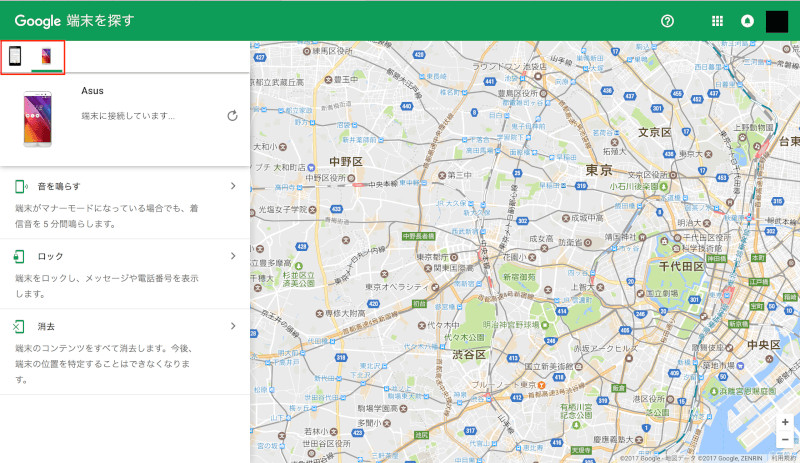
「ロック」を選択すると、新しいパスワードを入力する画面が表示されます。
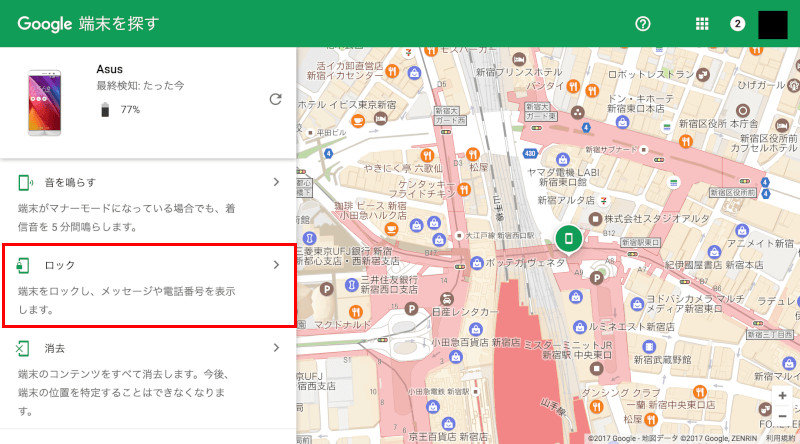
新しいパスワードを入力して、「ロック」を選択します。
これで、新しいパスワードを入力してロックを解除することが出来ます。
裏ワザ4:リカバリーモードでAndroid パターンロックを強制解除する
ロック解除したいAndroid端末本体の操作で、ロック解除する方法もあります。本体をリカバリーモードにして行う方法です。但し、リカバリーモードで初期化してパスワードを解除するので、実行後はイチから設定が必要になります。また、リカバリーモードへの移行方法は、機種によって若干違う場合があるので、事前に確認しておくことが必要です。ここでは代表的なリカバリーモード移行方法である、「電源ボタン」と「音量+ボタン」2つを同時に長押し、からの手順をご紹介します。
ロック解除したいAndroid端末の「電源」ボタンと「音量」ボタンの上と下を同時に長押しします。
リカバリーモードが表示されたら、「音量」ボタンで上下移動して、「Wipe data/factory reset」を「電源」ボタンで決定します。
同様の操作で「YES」を選択します。
以上で初期化のプロセスが実行されて、パスワードも解除されます。
裏ワザ5:便利なAndroidロック解除ツールを使う
今まで紹介した方法が、使っている機種では適用されない場合や、必要な事前設定やアカウントの把握が出来ていない場合、便利な無料解除ソフトウェアを利用することをおすすめします。今回は、4uKey for AndroidというAndroidロック解除ツールの使用をご紹介します。4uKey for Androidは、PINコード、パターンロック、指紋ID、顔認証などの画面ロックを素早く解除できるし、画面解説も明確でわかりやすいです。必要なものは、無料ダウンロードのソフトウェアだけな上に、操作も簡単で初心者の方も安心してご利用いただけます。
4uKey for AndroidをダウンロードしたPCで、4uKey for Androidを起動して、「画面ロックを解除」をクリックします。

PCとロック解除したいAndroid端末をUSBケーブルにて接続し、認識されたら「開始」をクリックします。

削除のプロセスが実行され、完了後に、リカバリーモードにするガイドが表示されます。ガイドに従い、Android端末のリカバリーモードを実行します。
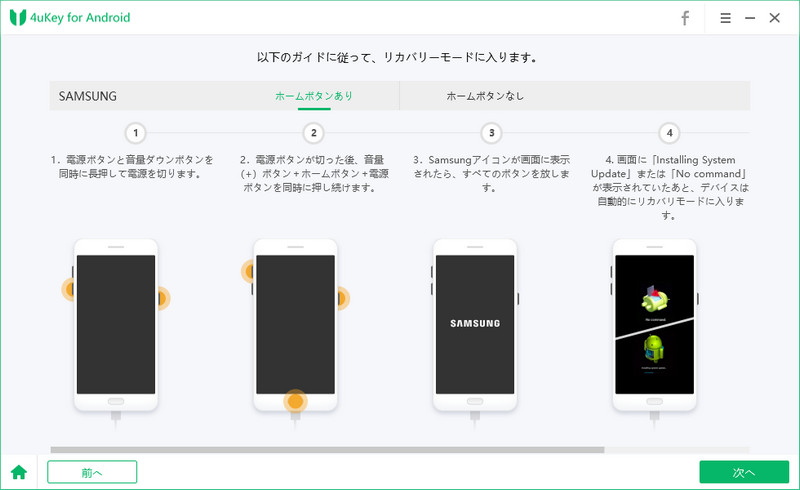
続いて、ロック画面のパスワード解除方法について、ガイドが表示されます。ガイドに従い、Android端末上で、システムの初期化を実行します。
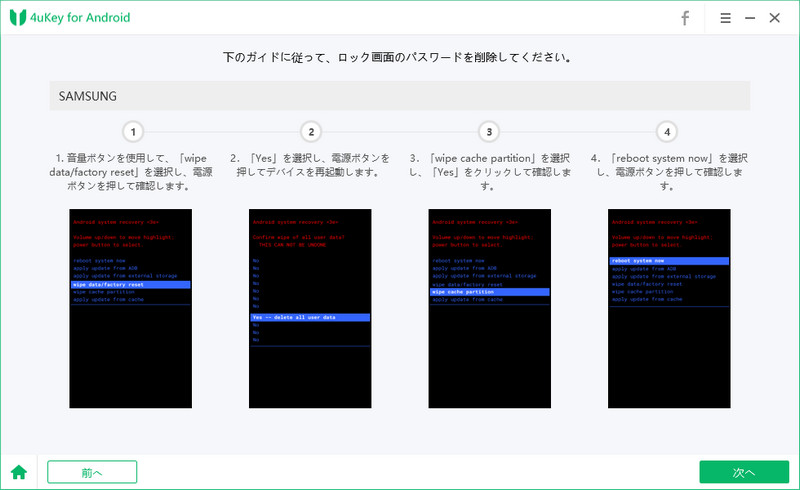
ガイド通りに操作を行うと、数分後にパスワードが正常に削除されます。
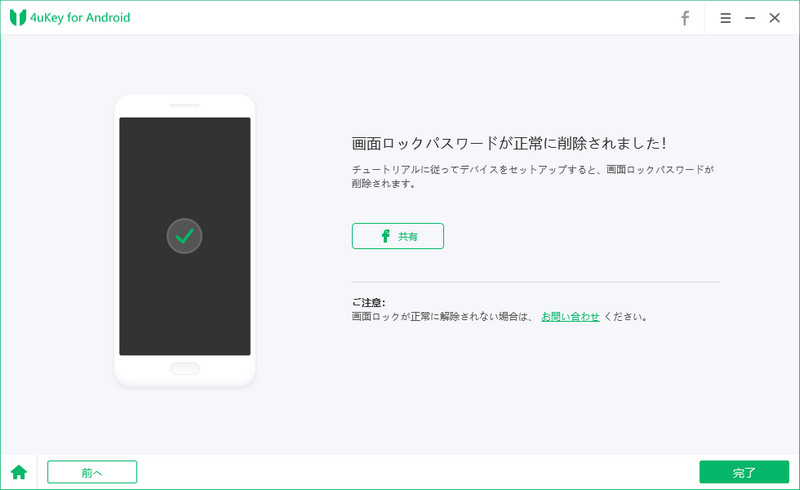
Android パターン ロックを強制解除する方法については、次の動画がご参考になれば幸いです。
Android パターンロックを強制解除する際の注意事項
以上で、Android端末のパターンロックの解除方法について、ご紹介させていただきました。但し、これらを行う際には、以下の注意事項についても、よくご留意ください。
事項1:Androidデバイスの全てのデータが削除される(Androidデバイスをリセットする)
強制解除方法によっては、Android端末が工場出荷の状態に初期化されてしまいます。購入後の独自の設定や、ダウンロードしたアプリ、音楽や、撮影した動画、写真、登録した連絡先などは、端末本体から消えてしまいます。
アプリ内のデータ等が運営サーバーに保管されていて、アカウントで連携している場合は、アプリ再ダウンロード後にログインすることで再度利用できるようになりますが、予めバックアップが必要なものなどは日頃から、定期的に最新のバックアップデータを取得しておくことをおすすめします。
事項2:Android デバイスに十分なバッテリー容量が必要
強制解除を行っている最中に、Android端末の充電が切れてしまった場合、操作を正常に完了させられません。解除の実行のみならず、端末本体の故障を引き起こす場合がありますので、フル充電をしておくか、充電しながらの操作を心がけるようにしましょう。
まとめ
Android端末のパターンロックの解除方法と、事前に必要なこと、注意事項などをご紹介させていただきました。自分には起きないと思っていると、万一発生した際に、何からやっていいかわからない、あれをやっておけばよかった、と動揺してしまうことと思います。日頃から、セキュリティ設定の管理を行っておくことはもちろん、トラブル発生の際に慌てずスムーズに対応できるように備えておくと、安心です。また、解除方法で最後にご紹介した「4uKey for Android」は、うっかり対策忘れをしてしまったときの心強い味方となると思いますので、覚えておいて損はないかと思います。







